wps表格如何统计不同颜色的数量
来源:网络收集 点击: 时间:2024-05-03【导读】:
我们在wps表格中,经常会需要统计一些数据,那么wps表格如何统计不同颜色的数量呢?下面就来介绍一下wps表格中统计不同颜色的数量的方法,希望对你有所帮助。品牌型号:联想YANGTIANS516系统版本:Windows7软件版本:wps2019wps表格如何统计不同颜色的数量1/8分步阅读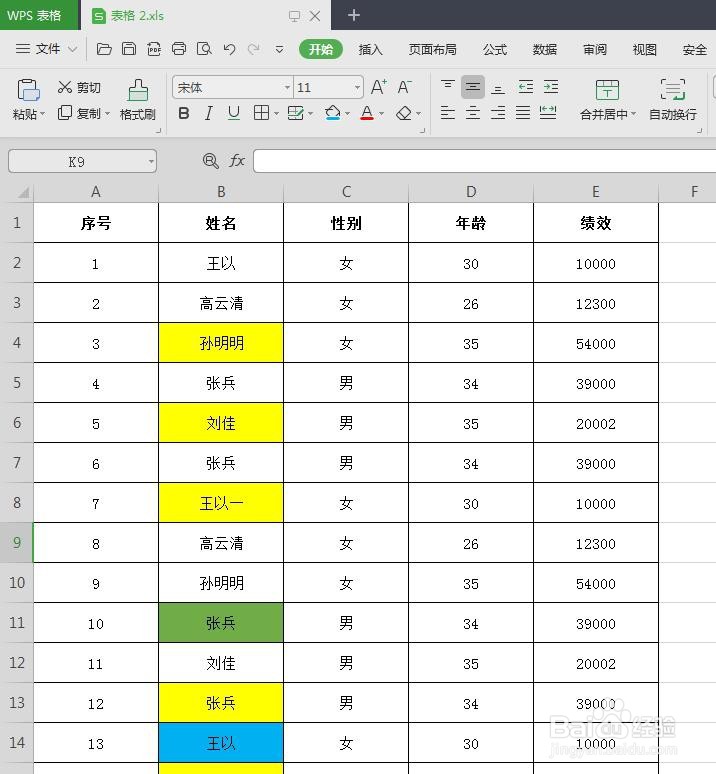 2/8
2/8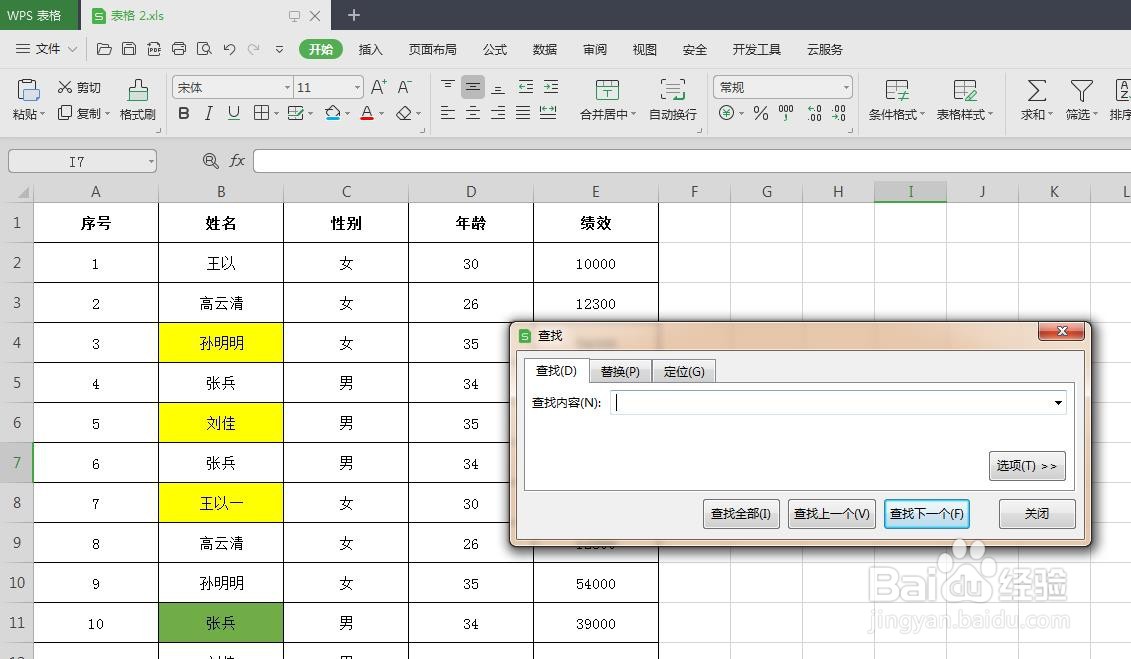 3/8
3/8 4/8
4/8 5/8
5/8 6/8
6/8 7/8
7/8 8/8
8/8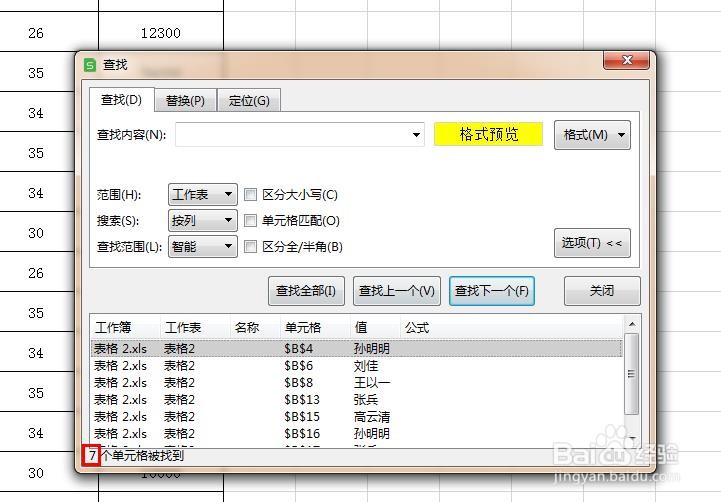 WPS表格统计数量按颜色统计
WPS表格统计数量按颜色统计
第一步:打开一个需要统计不同颜色数据的wps表格。
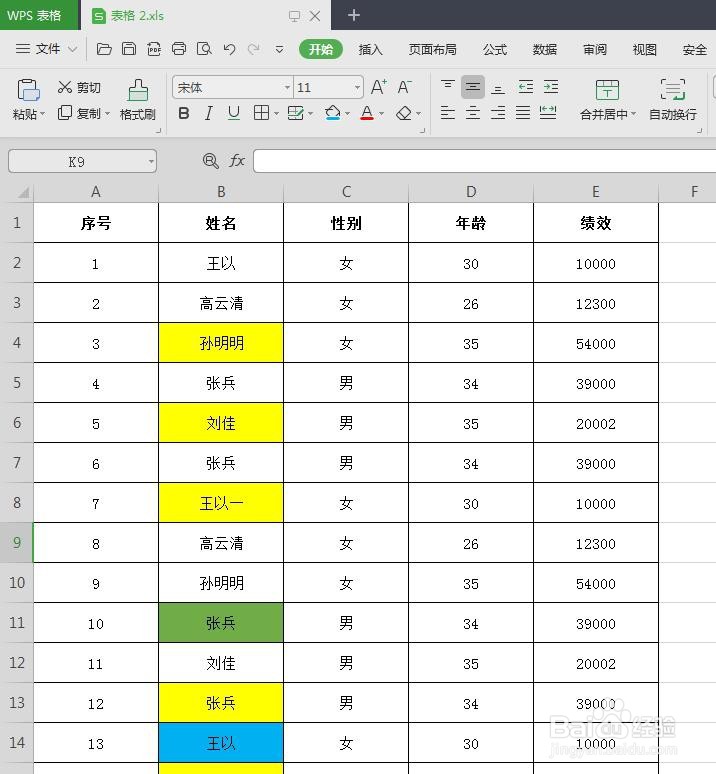 2/8
2/8第二步:使用快捷键Ctrl+F键,弹出“查找”对话框。
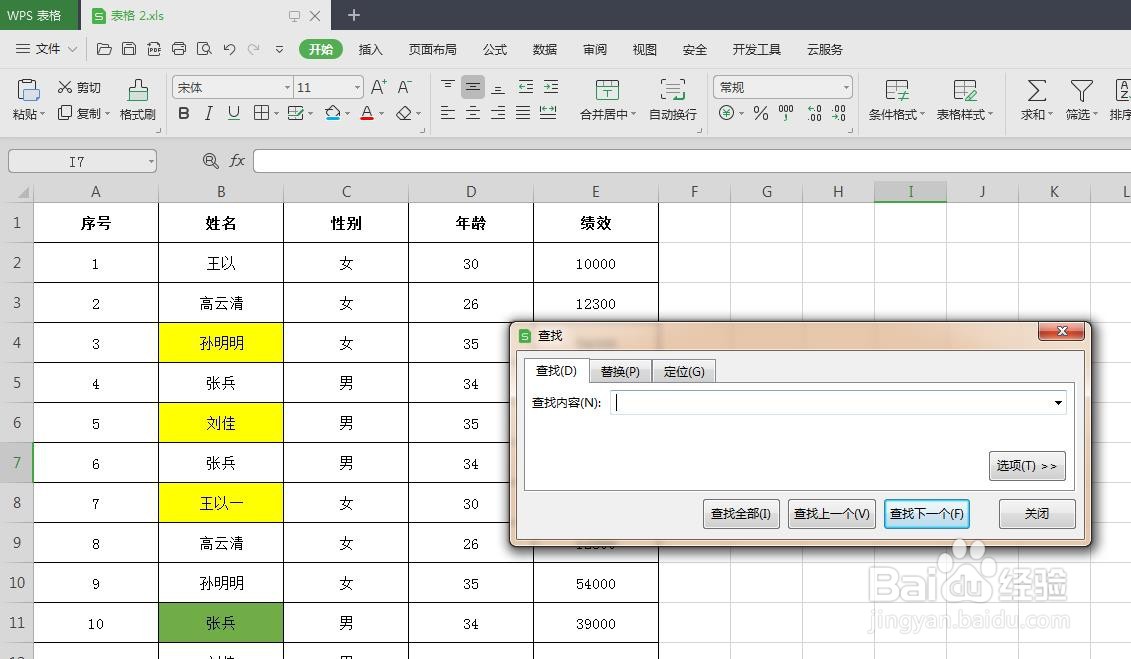 3/8
3/8第三步:在“查找”对话框中,单击“选项”按钮。
 4/8
4/8第四步:在弹出的对话框中,单击“格式”按钮。
 5/8
5/8第五步:在“格式”下拉菜单中,选择“背景颜色”选项。
 6/8
6/8第六步:在需要统计颜色的单元格中,单击鼠标左键,格式预览中出现相应颜色。
 7/8
7/8第七步:根据需要设置“搜索”范围,单击“查找全部”按钮。
 8/8
8/8如下图所示,所选颜色的单元格数量就被统计出来了,其他颜色的单元格数量按照同样的方法操作即可。
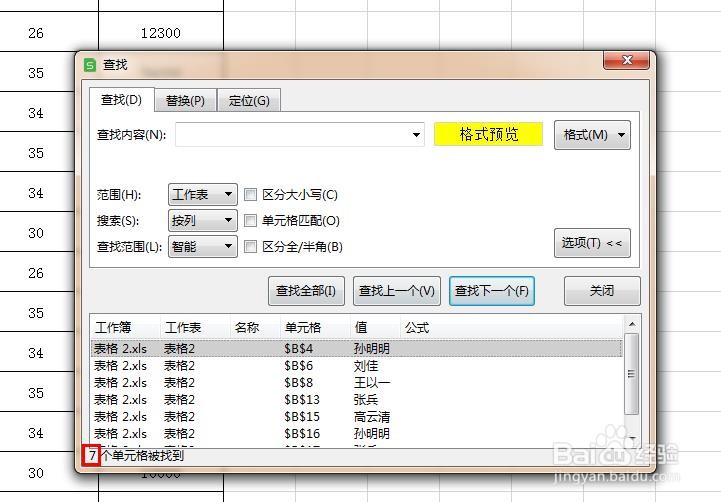 WPS表格统计数量按颜色统计
WPS表格统计数量按颜色统计 版权声明:
1、本文系转载,版权归原作者所有,旨在传递信息,不代表看本站的观点和立场。
2、本站仅提供信息发布平台,不承担相关法律责任。
3、若侵犯您的版权或隐私,请联系本站管理员删除。
4、文章链接:http://www.1haoku.cn/art_664259.html
上一篇:微信如何查看我访问过的游戏活动?
下一篇:微信群聊误点不显示怎么恢复
 订阅
订阅